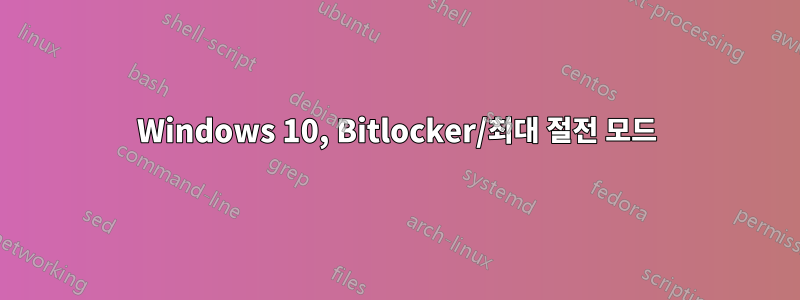
데스크탑에서 Windows 10 OS의 최대 절전 모드를 구성하고 싶지만 BitLocker로 시스템도 암호화했습니다.
문제는 PC를 최대 절전 모드로 전환한 후 돌아올 때 BitLocker 로그인 화면에 로그인하려고 하는데 대신 내 OS로 즉시 이동한다는 것입니다. 그것은 내가 원하는 것이 아닙니다. 내 PC를 최대 절전 모드로 전환하고 싶습니다. 그리고 다시 켜지면 먼저 Bitlocker 로그인 화면으로 돌아갑니다.
몇 가지 내용을 읽었지만 해결책을 찾을 수 없어서 이 질문을 드립니다. 제가 놀랐던 점은 그것이 가능하다는 것이었습니다. 그런데 그 사람들은 종종 TPM을 가지고 있었습니다. TPM이 없어서 이것이 불가능한 것은 아닐까요?
가능하기를 바랍니다. 그렇다면 어떻게 해야 합니까?
답변1
여기서 중요한 점은 최대 절전 모드가 소프트웨어 상태이자 하드웨어 상태라는 것입니다.
소프트웨어 최대 절전 모드
Windows에서 최대 절전 모드 버튼을 누르면 RAM의 내용이 디스크에 저장되어 정전 시 복구할 수 있습니다. 그런 다음 하드웨어에 실제로 꺼지지 않은 저전력 모드인 "S4" 상태로 들어가도록 지시합니다.
하드웨어 최대 절전 모드
마더보드에는 S0-S5 상태가 있을 수 있으며 S0은 "ON" 상태이고 S5는 "OFF" 상태입니다. S4로 진입하라는 명령을 받았을 때 실제로는 전원이 꺼지지 않습니다. 전원을 켜면 BIOS를 건너뛸 수 있으며 BitLocker와 같이 원하는 기능을 건너뛸 수도 있습니다.
당신이 요구하는 것
소프트웨어 최대 절전 모드 기능을 사용한 다음 하드웨어를 S5에 연결하고 전원을 완전히 끄고 싶은 것 같습니다. 그런 다음 BitLocker를 포함한 전체 부팅 순서를 수행하고 Windows 세션을 빠르게 재개하려고 합니다.
가능한 해결책
- 이렇게 하려면 시스템이 최대 절전 모드 상태로 들어간 후 시스템의 전원을 물리적으로 차단할 수 있습니다. 데스크탑의 경우 PSU의 스위치를 뒤집거나 노트북의 경우 배터리를 당기면 됩니다.
- 가정적으로 이 작업을 자동으로 수행하려면 BIOS에서 상태 S4를 차단하는 기능이 필요합니다. 이 기능은 마더보드에 있어야 합니다. 거기 들어가서 둘러보세요. S4 최대 절전 모드를 비활성화하거나 S4가 호출될 때 S5 모드를 강제 실행하려고 합니다. 이는 BIOS의 기능일 수도 있고 아닐 수도 있습니다.
내 솔루션
다음을 사용하여 최대 절전 모드를 비활성화합니다.
powercfg.exe -h off
이렇게 하면 컴퓨터가 절전 모드로 전환되어 빠르게 복구됩니다. 아니면 완전히 꺼져 있습니다. 꺼진 것처럼 보이지만 실제로는 암호화되지 않은 상태가 다시는 발생하지 않습니다. 미사용 데이터를 암호화할 때마다 전체 종료를 사용해야 합니다.
답변2
가능한 해결 방법은 화면을 잠그고(창 키 - L) 최대 절전 모드로 전환하는 것입니다. 랩톱을 닫으려면 최대 절전 모드를 연결해야 합니다.
Veracrypt에는 해당 기능이 있지만 시스템 파티션이 들어 있는 전체 드라이브를 암호화할 수는 없습니다. 파티션만 암호화할 수 있습니다. 보조 파티션은 별도로 암호화해야 하는데 이는 특이한 현상입니다.
위 내용은 GPT 디스크에만 적용됩니다. MBR은 전체 드라이브를 암호화해야 합니다.


